Na svoj WhatsApp šaljete toliko poruka da ih je praktički nemoguće sve pobrojati. Većina poruka koje šaljete ili primate vjerojatno nisu toliko bitne da biste ih takvima označili.
No, postoje slučajevi kada dobijete poruku s informacijama kojima želite imati brz pristup. Tu dolaze WhatsAppove poruke sa zvjezdicom. Nije vidljiv čim otvorite aplikaciju, ali pristup im je brz.
Kako označiti zvjezdicom poruku WhatsApp
WhatsApp ima opciju pretraživanja koja vam omogućuje da pronađete određene riječi ili fraze u svojim razgovorima. No, čak i uz pronalaženje tog alata, određene poruke mogu biti pravi izazov. Označavanjem poruke zvjezdicom u WhatsAppu, tu poruku ostavljate sa strane na odabranom popisu gdje će biti spremljena za kasnije.
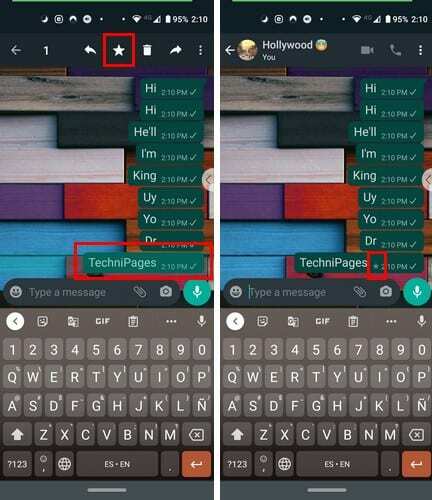
Da biste poruku označili zvjezdicom, dugo pritisnite poruku. Na vrhu, lijevo od ikone za smeće, vidjet ćete ikonu za početak. Dodirnite zvjezdicu i vidjet ćete kako zvijezda lebdi iz poruka koje ste odabrali. Desno od poruke također ćete vidjeti zvjezdicu koja označava da je ispravno spremljena.
Da biste vidjeli poruku sa zvjezdicom koju ste spremili, idite na glavnu stranicu WhatsAppa i dodirnite točke u gornjem desnom kutu. Dodirnite opciju Poruke sa zvjezdicom i vidjet ćete popis svih poruka koje ste označili zvjezdicom.
Kako izbrisati WhatsApp poruke sa zvjezdicom
Kada poruka više nije toliko važna da je želite zadržati na popisu sa zvjezdicom, vrijeme je da je izbrišete. Postoje dva načina na koja možete izbrisati te poruke. Možete dugo pritisnuti poruku izravno u chatu; unutra je i dodirnite zvjezdicu s crtom preko nje ili ako želite potpuno izbrisati poruku, dodirnite ikonu smeća.
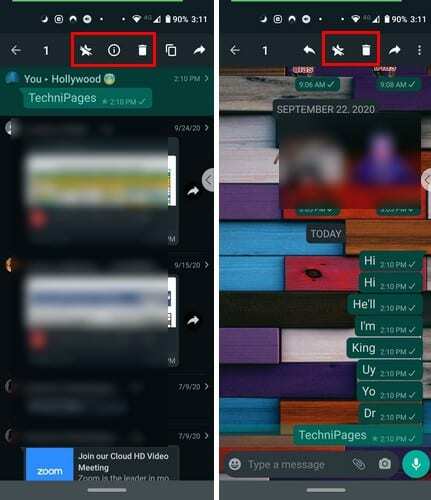
Također je moguće izbrisati poruku izravno s popisa sa zvjezdicom. Na glavnoj stranici aplikacije dodirnite točkice u gornjem desnom kutu i idite na Poruke sa zvjezdicom—dugi pritisak na poruci i dodirnite zvjezdicu s crtom preko nje.
Sve dok ste na popisu poruka sa zvjezdicom, možete učiniti i druge stvari. Na primjer, nakon što dugo pritisnete poruku, dodirnite točkice u gornjem desnom kutu i dobit ćete opciju da pošaljete poruku osobi koja vam je poslala poruku. Ovo je korisno kada trebate pitati osobu nešto o poruci ili datoteci.
Također ćete vidjeti ikonu strelice koja pokazuje naprijed. Dodirnite ovu opciju i možete proslijediti poruku. Opcija dijeljenja također će biti tu, samo u slučaju da tu datoteku želite premjestiti na Google disk, na primjer.
Zaključak
Sve što dobijete na WhatsAppu možete spremiti kao poruku sa zvjezdicom. Bilo da se radi o tekstualnoj poruci ili slici, vrijede isti koraci.